中望CAD 2017:智能打印功能操作详解
返回在日常的设计中,设计师往往会把多张图纸绘制在同一个dwg文件里面,而在后期出图过程中,则需要手动逐一框选这些图纸进行打印,此操作单调而繁琐,工作效率低下。相比之下,中望CAD2017的智能打印功,能帮助设计师一次性打印海量图纸,极大程度节省设计师的打印时间。
以下为智能打印功能的操作教程。
第1步:打开智能打印。点击软件顶部菜单栏中的【文件】-【智能打印】,

图1:同一文件中包含多张图纸
第2步:设置打印机。弹出如图2所示的对话框后,设计师可在区域1内设置打印机、纸张、打印样式、打印比例、图形方向(可自动识别)等。
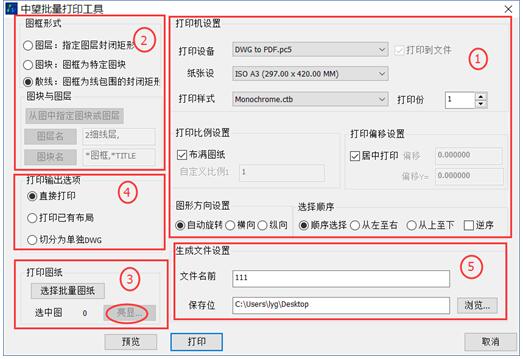
图2:中望CAD“智能打印”功能设置对话框
第3步:选择图框形式。为满足设计师不同的打印需求,中望CAD2017提供了图层、图块、散线3种选择方式:如果图框设定了特定的图层或者设定为特定的图块,那么可选择前两种形式;如果图框并未设定特定图层或图框,则可以通过散线形式进行选择。这一步的操作切勿忽略,例如在图1中共有4张图纸,只有设置好图框形式,软件才能智能识别出4张图纸的图框。
第4步:设置打印图纸。点击图2的区域3中的“选择批量图纸”,软件将根据图层、图块或者散线来识别选中的图纸,并且以高亮显示所识别的图纸(如图3),从而确保了图纸识别的准确性。
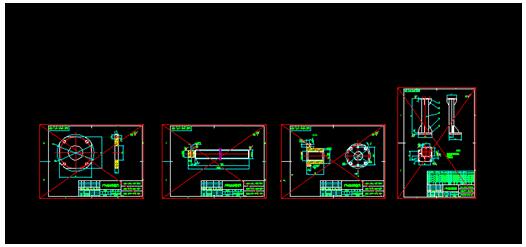
图3:中望CAD高亮显示已选的批量图纸
至此,中望CAD2017的智能打印就基本设置完毕了。设计师根据实际情况在其他区域进行相关的输出设置后,软件就会快速准确的批量打印出符合打印设置的多张图纸,节省了大量打印图纸的时间,大大提高了工作效率。













